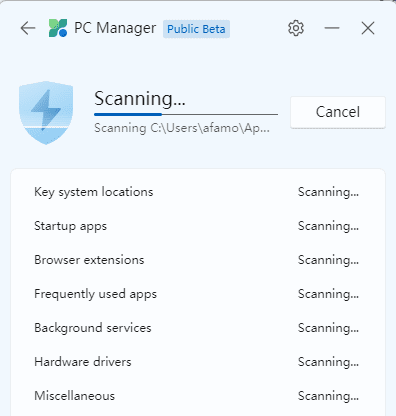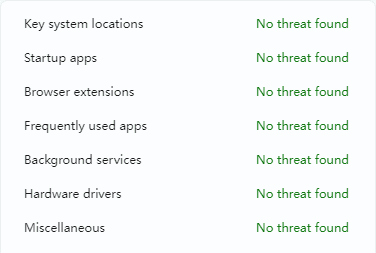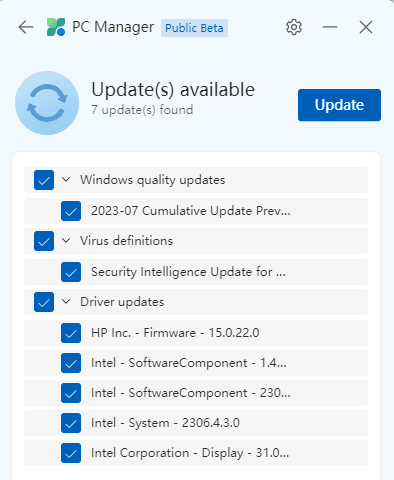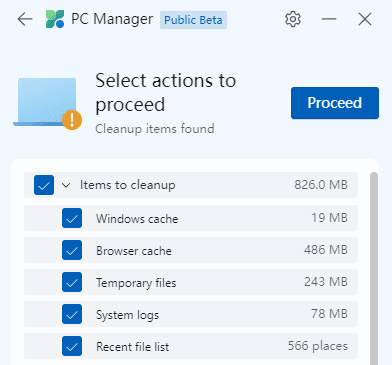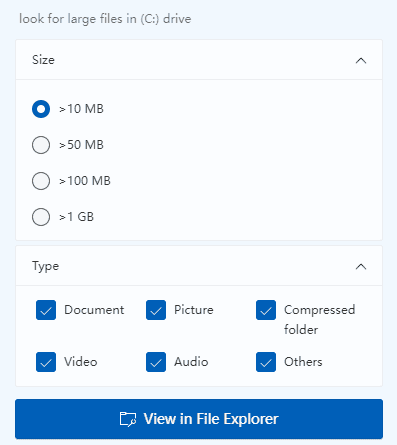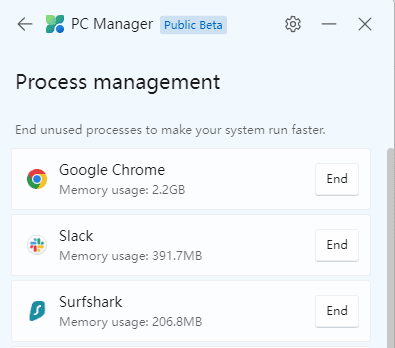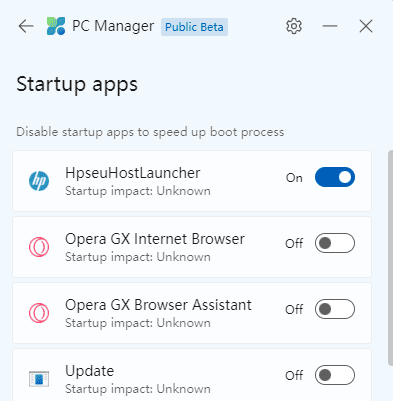סקירה של Microsoft PC Manager - האם זה שווה את זה?
3 דקות לקרוא
עודכן בתאריך
קרא את דף הגילויים שלנו כדי לגלות כיצד תוכל לעזור ל-MSPoweruser לקיים את צוות העריכה קראו עוד
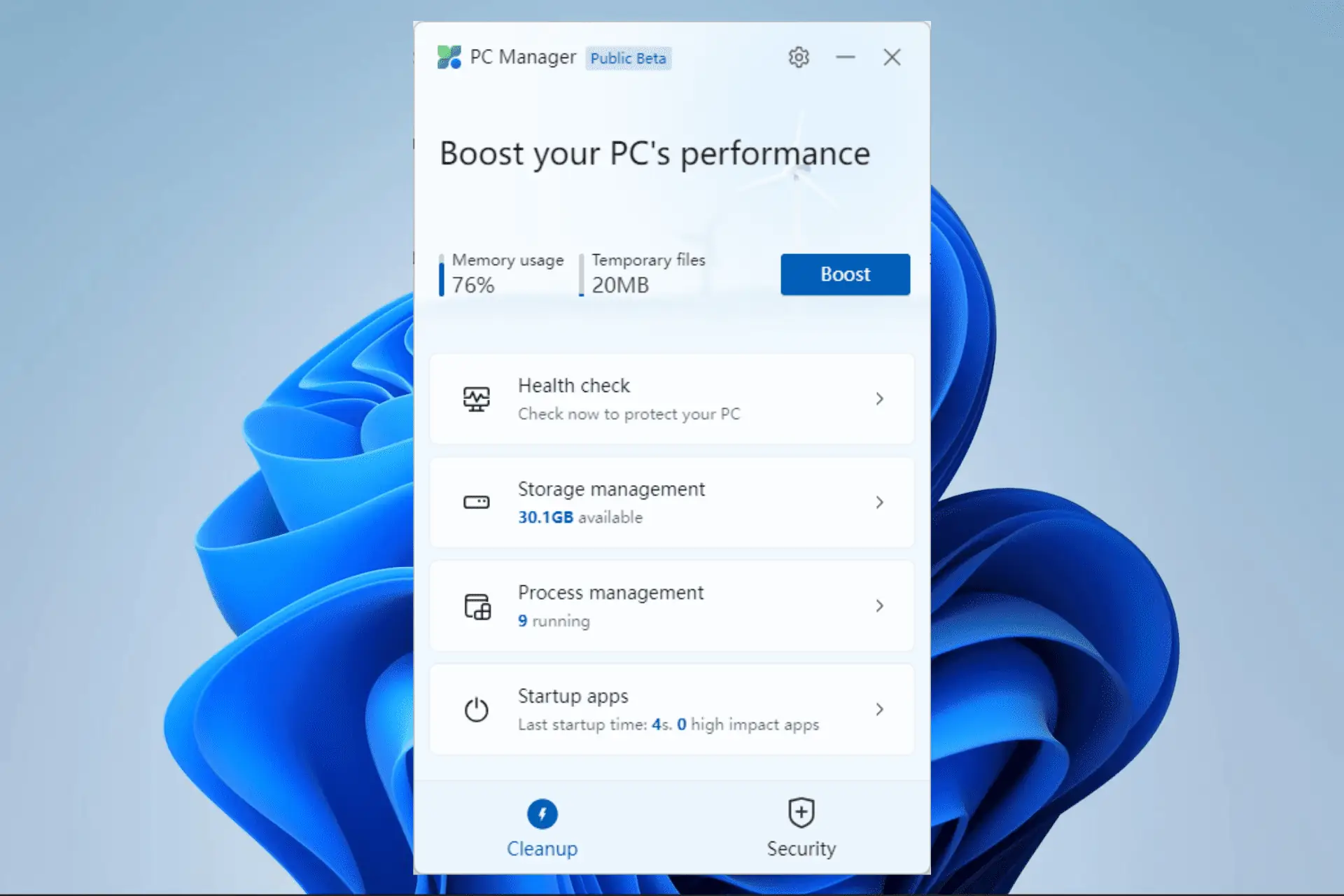
באיזו תדירות אתה מבצע פעולות שגרתיות כמו ניקוי, סריקה או פינוי המחשב? מספר כלים מציעים שירותים אלו אך לא תמיד מציגים את חווית המשתמש הטובה ביותר. אם אתה מחפש חלופה, למיקרוסופט יש כעת כלי משלה, Microsoft PC Manager. זהו כלי חינמי לשיפור הביצועים, ניהול אחסון ושליטה בשימוש באפליקציות ברקע.
PC Manager מתחבר לכלי עזר קיימים של Windows, ומשמש כמיקום מרכזי לשליטה וניהולם. בדקנו אותו בהרחבה ומצאנו שהוא כלי שימושי וקל לתחזוקת מחשב.
מה עושה PC Manager?
סריקת מחשב
לאחר שתלחץ על כפתור הסריקה, הכלי מבצע בדיקה מלאה של תוכנות זדוניות במיקומי מערכת מפתח, אפליקציות אתחול, הרחבות דפדפן, אפליקציות בשימוש תכוף, שירותי רקע, מנהלי התקנים לחומרה ותהליכים אקראיים אחרים.
לאחר השלמת הסריקה, הוא מציע ממשק המציג את כל המיקומים הסרוקים ואת תוצאות הסריקה המתאימות. עבור סקירת Microsoft PC Manager זו, סרקנו כונן בנפח 1TB, שלקח 25 דקות להשלמתו.
עלינו לשים לב שהכלי משתמש ב-Windows Defender המובנה כדי להשלים את הסריקה.
ניהול Windows Update
Microsoft PC Manager מציע גישה ידידותית יותר למשתמש מהעדכון הרגיל באמצעות הגדרות Windows. בלחיצה אחת תקבלו אפשרויות לעדכון של רכיבים.
אתה יכול לבחור כמה או מעט ככל שתרצה וללחוץ על כפתור העדכון כדי להתחיל בתהליך.
בדיקת בריאות
תכונה זו עוברת דרך המחשב האישי שלך וסורקת קבצי זבל, כגון קבצים זמניים, מטמון Windows, מטמון דפדפן, יומני מערכת ורשימות קבצים אחרונות. לאחר מכן, הוא ימחק את הקבצים הללו ויפנה מקום במחשב האישי שלך.
ניהול אחסון
לתכונה זו יש כלי ניקוי עמוק שסורק את המחשב שלך ומסיר אלמנטים שתופסים מקום. תינתן לך הבחירה מה לנקות ולשמור. זה גם מספק דרך מהירה לחפש קבצים, ומאפשרת לך לחפש לפי גודל קובץ או סוג קובץ במחשב שלך.
מצאנו את זה מאוד נוח מכיוון שאתה יכול למקד את הקבצים הגדולים ביותר גם בלי לדעת את מיקומי האחסון המדויקים שלהם.
ניהול תהליך
תכונה זו דומה לתכונה המסורתית של מנהל המשימות של Windows המאפשרת לך לראות רשימה של כל היישומים הפועלים. אתה יכול לסיים כל אפליקציה שאינך צריך עוד בלחיצת כפתור אחת.
ניהול אפליקציות אתחול
שוב, תכונה זו פועלת כמו מנהל אפליקציות האתחול של מנהל המשימות. זה מציג את כל האפליקציות במחשב שלך ומאפשר לך לבחור את אלה שצריכות לפעול או את הפעלת המערכת.
האם PC Manager בטוח לשימוש?
כן, הכלי הזה בטוח לשימוש. כפי שנדון במדריך זה, הוא מבצע פונקציות רבות ויאפשר ניהול קל יותר של משימות שגרתיות וחלק מפעולות אבטחה. עם זאת, אתה חייב הורד את PC Manager מהמקור הרשמי; אחרת, אתה מסתכן בחשיפת המחשב שלך לתוכנות זדוניות.
אם אינך בטוח ב-Microsoft PC Manager שהתקנת, אנו ממליצים להפעיל סריקת וירוסים עם כל תוכנת אנטי-וירוס חזקה או להסיר את ההתקנה של היישום.
זה בדיוק כמו שאנחנו מכסים בסקירת מנהל המחשב של Microsoft. כדאי גם לבדוק את המדריך שלנו, שבו אנו דנים בכמה יעילים מנקי מחשבים עבור Windows 11. ייתכן שתמצא כמה חלופות חשובות.
לבסוף, אנא הודע לנו בקטע ההערות אם ניסית להשתמש במנהל המחשב ומה הייתה הניסיון שלך.